こんにちは。こんばんは。
みきです!!
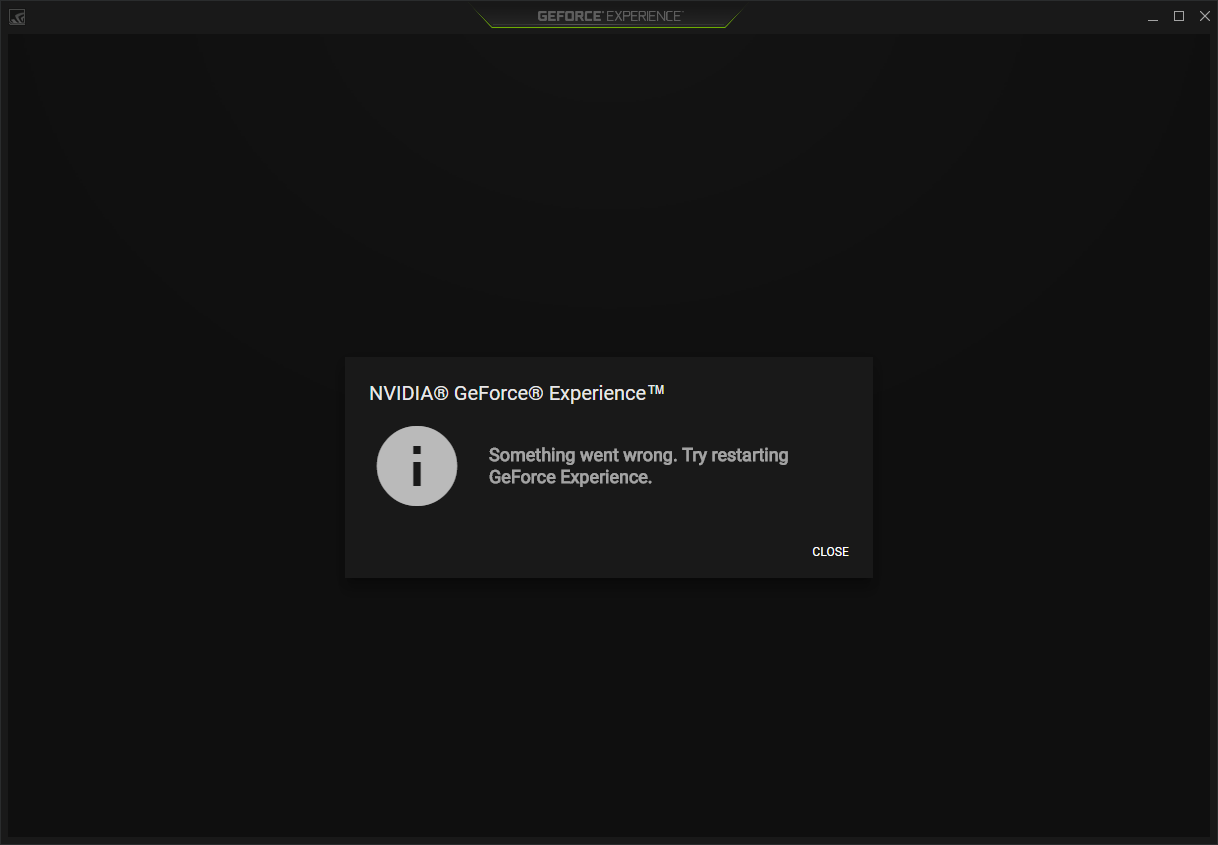
今回は「GeForce Experience」を立ち上げた際に「Something went wrong. Try restarting GeForce Experience.」と表示され、何もできなくなってしまったときの対処法をご紹介したいと思います。
解決しなかった対処法
ネット上で記載されている対処法で解決しなかったものがあります。
GeForce Experience、パソコンの再起動
1つ目はGeForce Experience、パソコンの再起動です。
大体おかしくなったときは再起動!!という感じなのですが今回のケースでは解決できませんでした。
GeForce Experienceの再インストール
2つ目はGeForce Experienceの再インストールです。
ソフトを再インストールするので解決するかなと思ったのですが解決しませんでした。
解決した対処法
GeForce Experienceが正常に立ち上がるように格闘した結果「ドライバーごとクリーンインストール」することで解決しました。
原因はわからないのですがドライバーとGeForce Experienceをクリーンインストールすることで解決しましたのでクリーンインストール方法をご紹介していきます。
ドライバーのクリーンインストール
まずはnvidiaのドライバーインストールサイトにアクセスします。

お使いの製品を入力し、[検索]をクリックしてドライバー情報を検索してください。
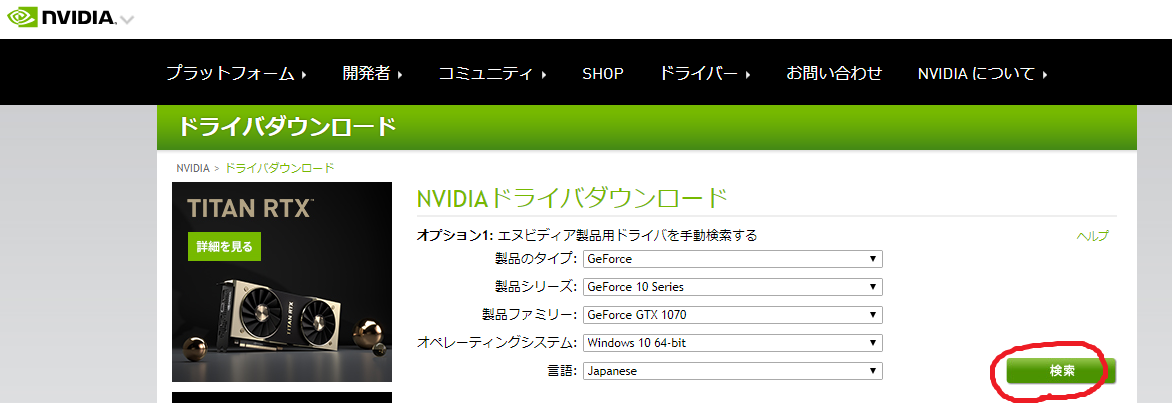
ドライバーの情報が表示されるので問題なければ[ダウンロード]をクリックしてください。

ライセンスについて表示されるので確認し、[ダウンロード]をクリックしてください。

しばらく放置すればインストーラーがダウンロードされるのでダウンロードが終わったらインストーラーを起動してください。
まずは、ドライバを展開するパスの設定を行ってください。
設定が終わったら[OK]をクリックしてください。

ドライバーの展開が始まります。

展開が終わったら互換性チェックが始まるのでしばらく待ちます。
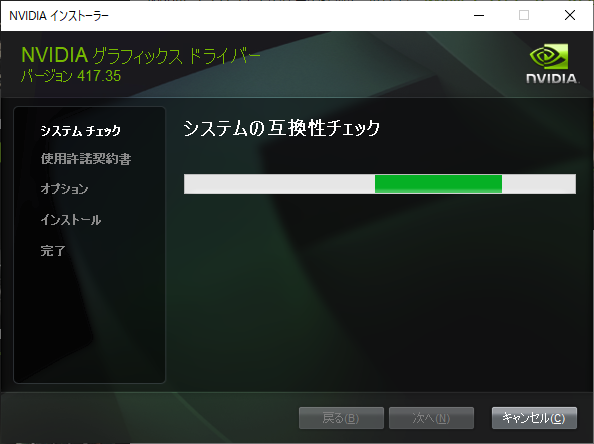
問題がなければ使用許諾契約書が表示されるので内容を確認し[同意して続行する]をクリックしてください。
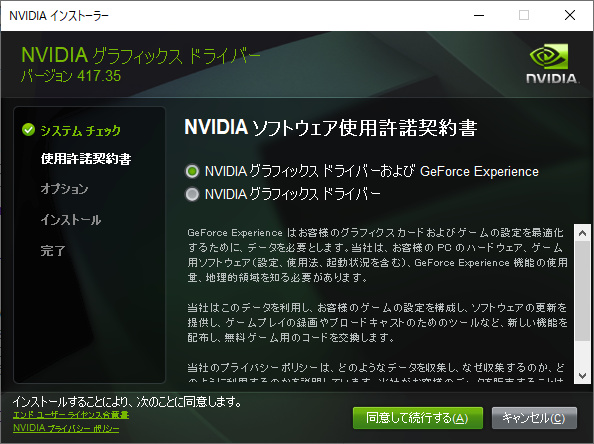
次にインストール方法の設定になりますが今回はクリーンインストールを行うので[詳細]を選択し、[次へ]をクリックしてください。
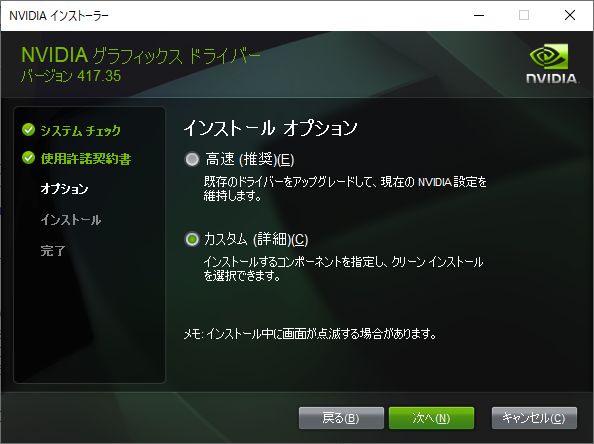
[クリーンインストールの実行]にチェックを入れ、[次へ]をクリックしてください。

インストールが始まるのでしばらく待ちます。
これでドライバーのクリーンインストールが完了しました。

GeForce Experienceを起動してみてください。
正常に起動しました!!!
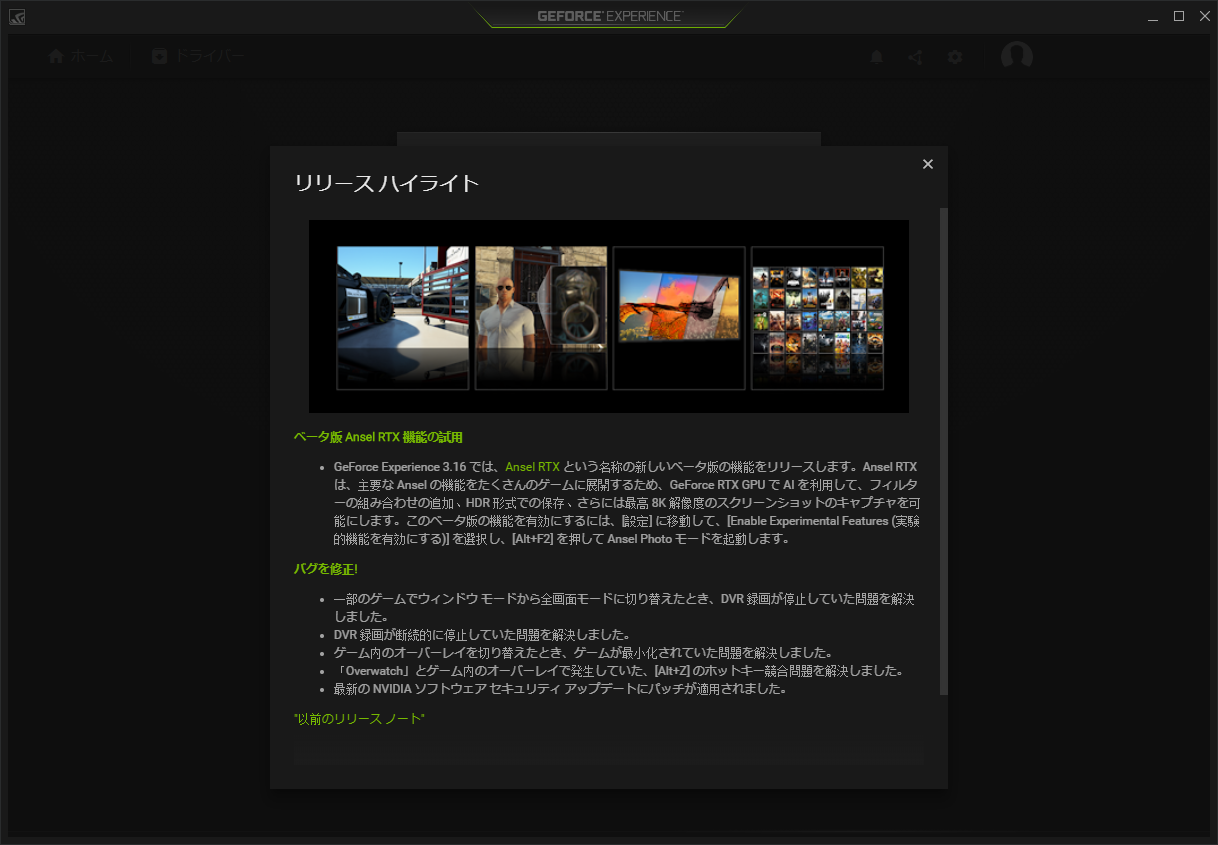
クリーンインストールを行ったためログインなどをやり直す必要があります。

これでGeForce Experienceを使用することができるようになりました!!
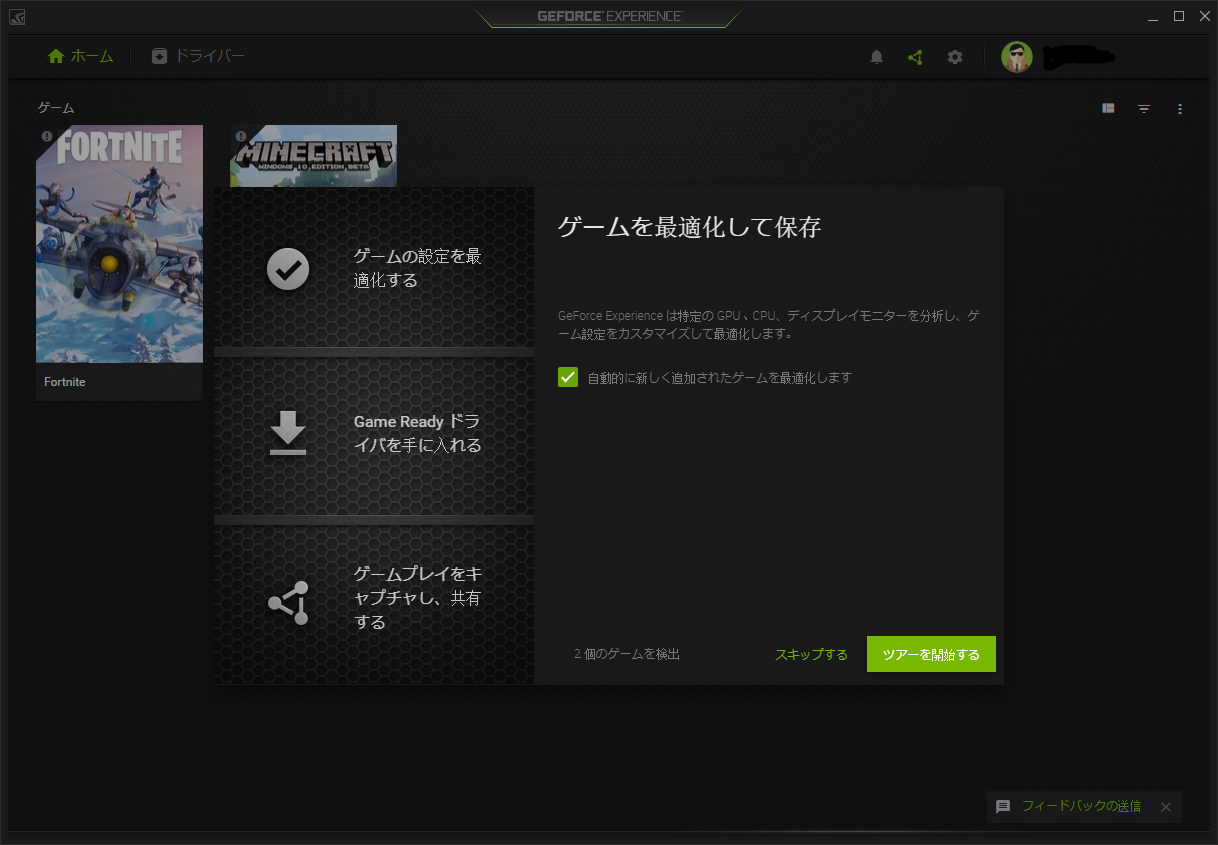
念の為、PCの再起動をかけておきましょう!!
まとめ
クリーンインストールした場合、GeForce Experienceなどのデータが削除されるので面倒ですがクリーンインストールすることで治ることがわかりました。
もう発生しないでほしいです!!w
という訳で今回はGeForce Experienceがエラーで起動しない場合の対処法をご紹介しました。
役に立った方はコメント、シェアなどよろしくお願いします!!
それでは、また次回のブログでお会いしましょう!!
ばいばーい!
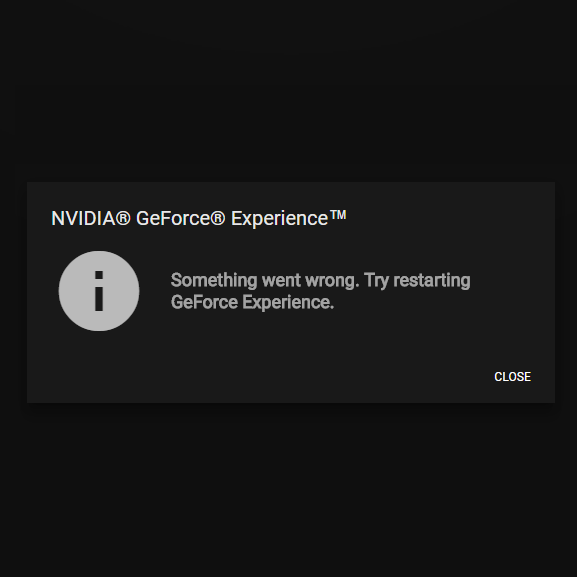

コメント
ありがとうございます。わかりやすく、助かりました。
一番の良さは、解決だけではなく、迷われたプロセス、対応、結果と
身近な「迷いと対処」についてまで書いて戴けていることです。
2019.06.23
コメント頂きありがとうございます!!
お役に立てたようでよかったです(*´∀`*)
とても参考になりました!
(人”▽`)ありがとう☆ございます!!
画像付きでわかりやすく、すぐに実行することができました。感謝。
コメントありがとうございます(*´Д`)
解決したようで良かったです!!
分かりやすいとのありがたいお言葉ありがとうございます。
今後も、画像を使って分かりやすいように頑張っていきます!!
同じ症状で悩んでいたのでとても参考になりました!
無事に解決しました。ありがとうございますm(__)m
コメント頂きありがとうございます!
参考になったようで嬉しいです( ´∀`)